요즘은 인터넷 검색만으로도 원하는 정보를 쉽게 찾을 수 있죠. 특히 모르는 장소를 찾아갈 때 다음 지도만큼 유용한 도구가 또 있을까 싶어요. 저도 PC 바탕화면에 다음 지도 바로가기를 만들어두고 필요할 때마다 요긴하게 사용하고 있답니다. 오늘은 이 다음 지도 바로가기를 만드는 방법과 검색 기능을 활용하는 팁을 알려드릴게요.
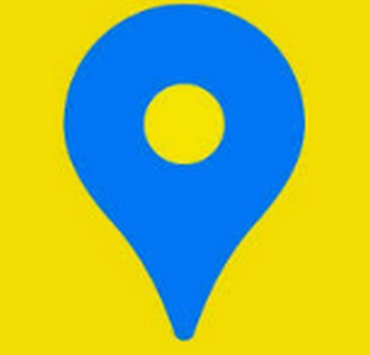
다음지도 바로가기 란 무엇인가?
먼저 ‘다음 지도 바로가기’가 정확히 뭘 의미하는지 간단히 설명해 드릴게요. 우리가 흔히 쓰는 윈도우 PC에서 특정 프로그램이나 웹사이트에 바로 접속할 수 있게 바탕화면에 두는 아이콘을 ‘바로가기 아이콘’이라고 하잖아요? 다음 지도도 마찬가지로 이렇게 바로가기를 만들어두면, 클릭 한 번으로 바로 사이트에 접속해서 지도를 볼 수 있어 정말 편리해요.
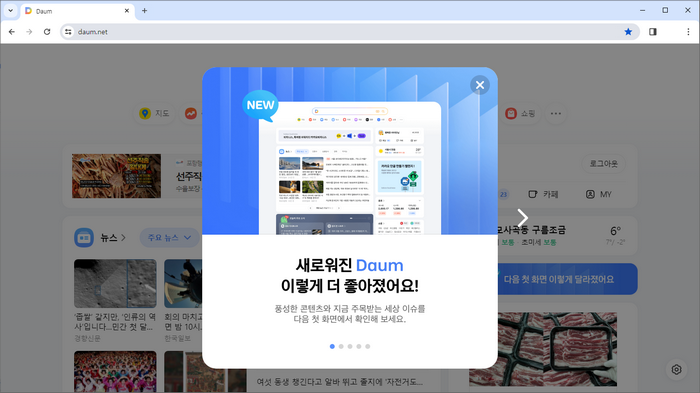
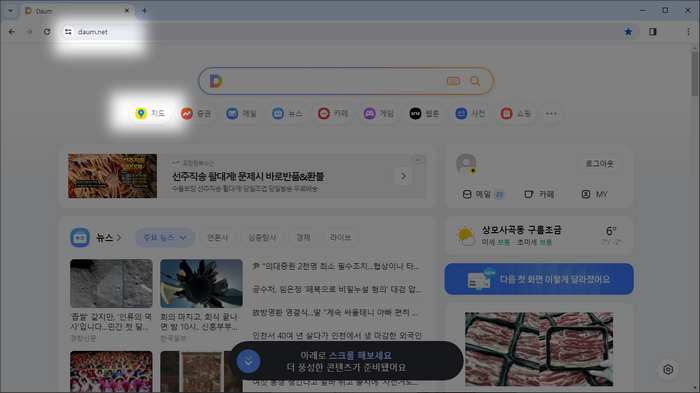
바로가기 생성 방법은?
이 바로가기를 만드는 방법은 여러 가지가 있어요. 윈도우 자체 기능으로 만들 수도 있고, 크롬 같은 웹 브라우저에서 제공하는 기능을 사용할 수도 있죠. 개인적으로는 과정이 간단한 크롬 기능을 자주 이용하는데요. 지금부터 이 방법을 단계별로 쉽게 알려드릴게요.
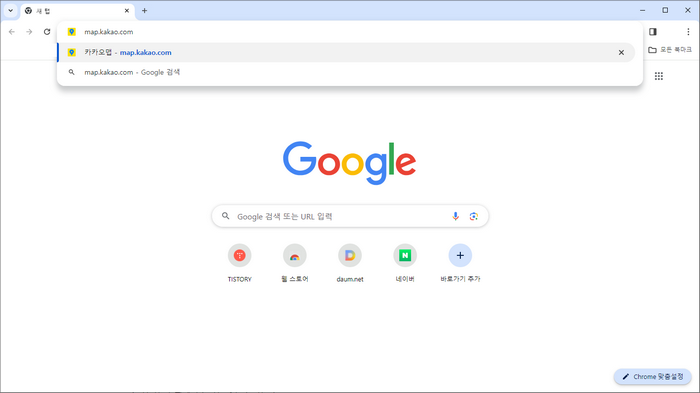
1. 먼저, PC에서 크롬 브라우저를 실행해 주세요.
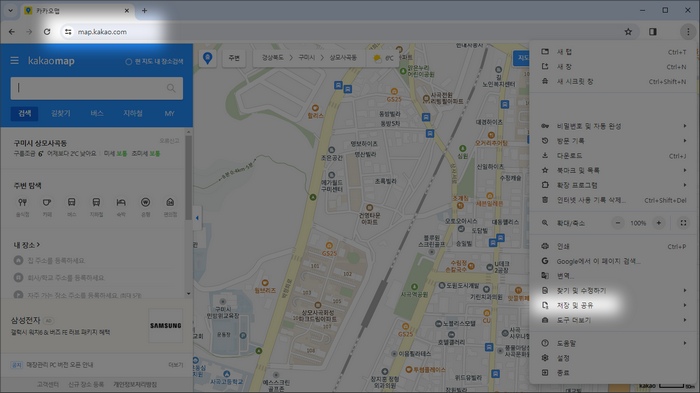
2. 다음 지도 웹사이트(map.kakao.com)에 접속한 후, 창 오른쪽 상단에 있는 점 세 개 모양의 아이콘을 클릭합니다.
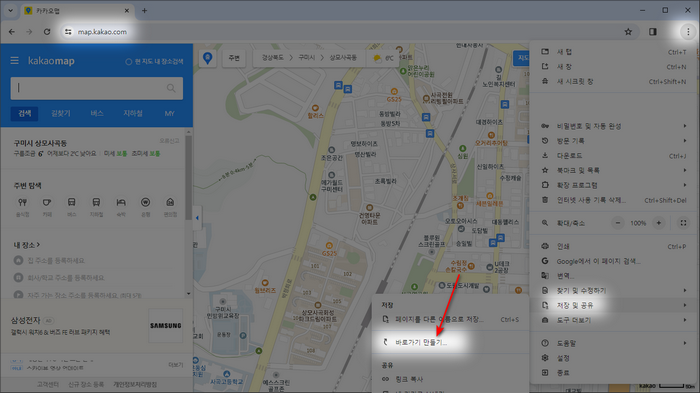
3. 메뉴가 나타나면 ‘저장 및 공유’ 항목에 마우스를 가져가세요.
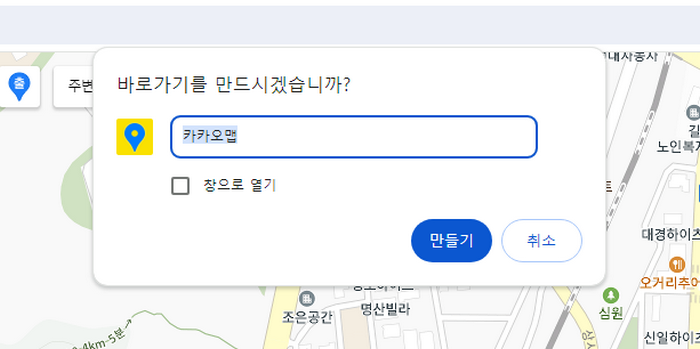
4. 하위 메뉴에서 ‘바로가기 만들기’를 선택하면 됩니다.
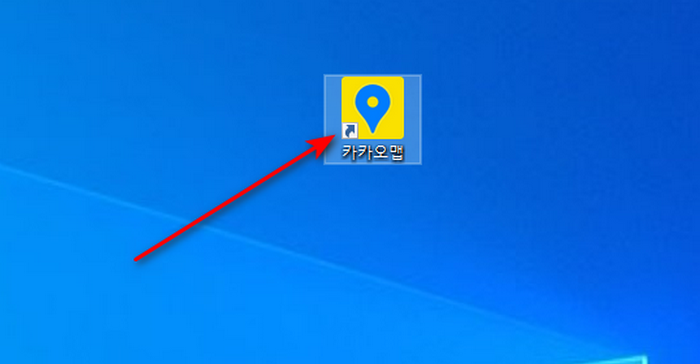
다음지도 검색 방법은?
이제 다음 지도에서 원하는 장소를 찾는 방법을 알아볼까요? 다른 지도 서비스들과 마찬가지로 다음 지도도 사용법이 아주 직관적이에요. 화면 왼쪽 편에 있는 검색 기능을 활용하시면 되는데, 방법은 정말 간단하답니다.
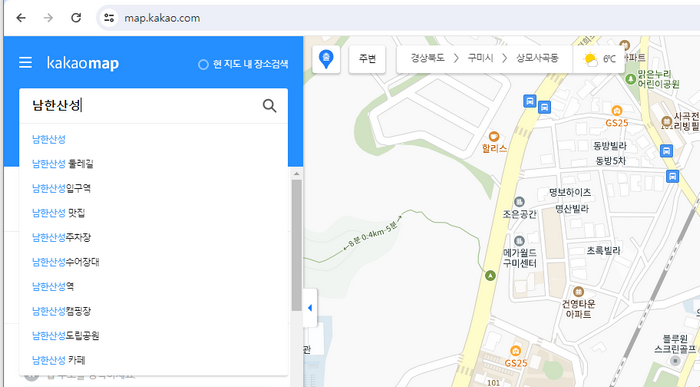
1. 찾고 싶은 장소의 이름이나 관련 키워드(예: 지역 이름, 건물 이름, 가게 이름, 지하철역 등)를 검색창에 입력합니다.
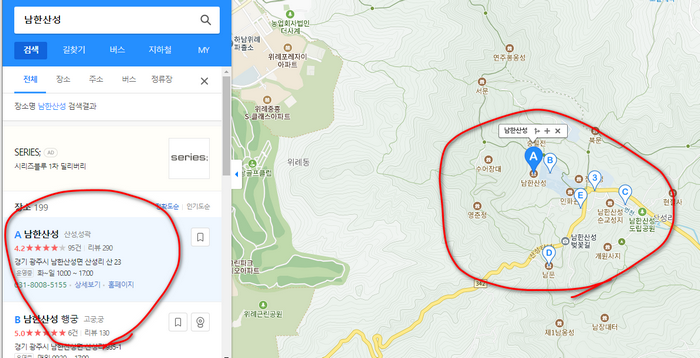
2. 검색 결과 목록이 나오면, 그중에서 찾으시는 장소를 클릭해서 상세 정보를 확인합니다.
이렇게 간단한 과정만 거치면 다음 지도 바로가기를 만들거나, 지도 위에서 원하는 장소를 쉽게 검색할 수 있어요. 장소를 찾은 다음에는 길찾기 기능도 유용하게 사용할 수 있으니, 이전에 작성했던 길찾기 관련 글도 참고해보시면 좋을 거예요.
다음 지도에서 길찾기 하는 방법
자주 묻는 질문
다음지도 바로가기는 왜 만들면 좋나요?
바로가기를 만들면 다음지도 접속이 빨라져요.
필요할 때 바로 열어 장소를 찾기 편하죠.
자주 쓴다면 아주 유용하답니다.
핸드폰에서도 다음지도 바로가기 설정할 수 있나요?
네, 핸드폰 홈 화면에 추가 가능해요.
앱 아이콘처럼 바로 실행할 수 있습니다.
PC 바로가기처럼 편리하게 쓰세요.
다음지도 검색 기능을 좀 더 유용하게 쓰는 방법이 있을까요?
주소 대신 상호명이나 특징으로 검색해보세요.
길찾기나 대중교통 정보도 바로 확인 가능해요.
정확한 검색어 입력이 중요하답니다.
이 포스팅은 쿠팡 파트너스 활동의 일환으로, 이에 따른 일정액의 수수료를 제공받습니다.